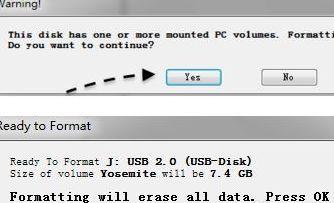电脑系统盘修复的方法和步骤(解决电脑系统盘故障的有效措施)
- 电子设备
- 2024-06-20 11:27:01
- 87
随着电脑的普及,我们在使用电脑的过程中常常会遇到系统盘故障的问题。这种问题会导致电脑无法正常启动,严重影响我们的工作和生活。学习如何修复电脑系统盘故障变得至关重要。本文将介绍几种常见的电脑系统盘修复方法和步骤,希望能帮助读者解决这一问题。
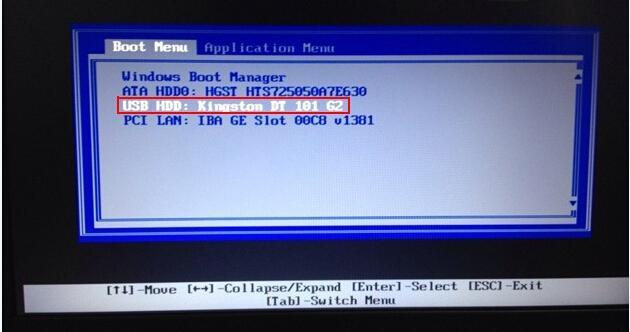
1.使用Windows系统自带的修复工具
-进入Windows启动界面,选择“修复你的电脑”。

-选择“故障排除”选项,然后选择“高级选项”。
-在高级选项中,可以选择使用自动修复工具、还原系统、重置电脑等方法来修复系统盘故障。
2.制作启动盘并进行修复
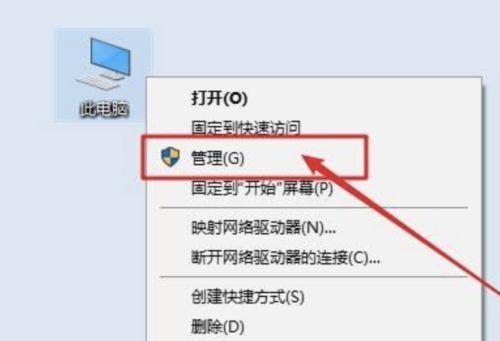
-在另一台正常工作的电脑上,下载并安装Windows系统镜像制作工具。
-使用该工具将系统镜像写入U盘或者光盘。
-将制作好的启动盘插入故障电脑并启动,选择修复选项进行系统盘修复。
3.使用第三方工具进行修复
-下载并安装可信赖的第三方系统修复工具,如EasyBCD、HirensBootCD等。
-运行修复工具,选择系统盘修复选项。
-根据工具的指引进行操作,等待修复完成。
4.恢复到之前的系统还原点
-进入Windows启动界面,选择“修复你的电脑”。
-在故障排除选项中选择“高级选项”,然后选择“系统还原”。
-选择之前创建的系统还原点进行恢复,等待系统还原完成。
5.使用命令行工具修复系统盘
-进入Windows启动界面,选择“修复你的电脑”。
-在故障排除选项中选择“命令提示符”。
-输入相应的命令,如sfc/scannow(扫描并修复系统文件)或chkdsk/f(检查和修复磁盘错误)。
6.重装系统
-使用Windows安装盘或者U盘进行系统重装。
-在安装过程中选择保留用户文件和设置,以防止数据丢失。
-完成系统重装后,再次备份重要文件以免丢失。
7.修复硬件问题
-如果以上方法都无法解决系统盘故障,可能是硬件问题导致的。
-检查硬盘连接是否正常,尝试更换数据线。
-如果有条件,可以将硬盘连接到其他电脑上进行修复或备份数据。
8.清理系统垃圾文件
-使用系统自带的磁盘清理工具进行清理,删除临时文件、回收站文件等。
-通过清理系统垃圾文件可以优化系统性能,有助于修复一些系统盘故障。
9.定期进行系统维护和更新
-及时进行系统补丁和更新,以修复已知的系统盘故障漏洞。
-定期进行病毒查杀和清理注册表等系统维护操作。
10.使用恢复备份进行修复
-如果之前创建了系统备份或者重要文件备份,可以使用备份恢复软件进行修复。
-恢复备份可以将系统还原到之前的工作状态,解决系统盘故障问题。
11.建议找专业人员修复
-如果以上方法都无法解决问题,建议寻求专业电脑维修人员的帮助。
-专业人员可以通过更专业的工具和技术来修复系统盘故障。
12.注意数据备份
-在进行系统盘修复前,务必备份重要数据,以免修复过程中数据丢失。
-数据备份可以通过云存储、外部硬盘或者移动存储设备等方式进行。
13.防止未来系统盘故障
-定期清理系统垃圾文件,保持系统整洁。
-安装可信赖的杀毒软件,定期进行病毒查杀和系统扫描。
-注意避免硬件损坏,避免电脑频繁关机或者断电。
14.学习系统维护知识
-学习一些基础的系统维护知识,可以帮助我们更好地解决系统盘故障问题。
-学习课程、阅读相关书籍或者参加培训班等方式都可以提高我们的维护能力。
15.
-电脑系统盘故障是常见的问题,我们可以通过多种方法来修复。
-根据具体情况选择合适的修复方法,同时注意数据备份和系统维护。
-如果遇到无法解决的问题,建议寻求专业人员的帮助,以确保问题得到妥善解决。
电脑系统盘故障对我们的工作和生活造成很大的困扰,但是通过学习和掌握一些基本的修复方法,我们可以自己解决这一问题。本文介绍了几种常见的电脑系统盘修复方法和步骤,希望读者能从中获取帮助,并有效解决系统盘故障。在修复过程中要注意数据备份和系统维护,保护好重要的文件和数据,以免造成不可逆的损失。如果遇到无法解决的问题,及时寻求专业人员的帮助,以确保问题得到妥善解决。
版权声明:本文内容由互联网用户自发贡献,该文观点仅代表作者本人。本站仅提供信息存储空间服务,不拥有所有权,不承担相关法律责任。如发现本站有涉嫌抄袭侵权/违法违规的内容, 请发送邮件至 3561739510@qq.com 举报,一经查实,本站将立刻删除。!
本文链接:https://www.siwa4.com/article-8726-1.html